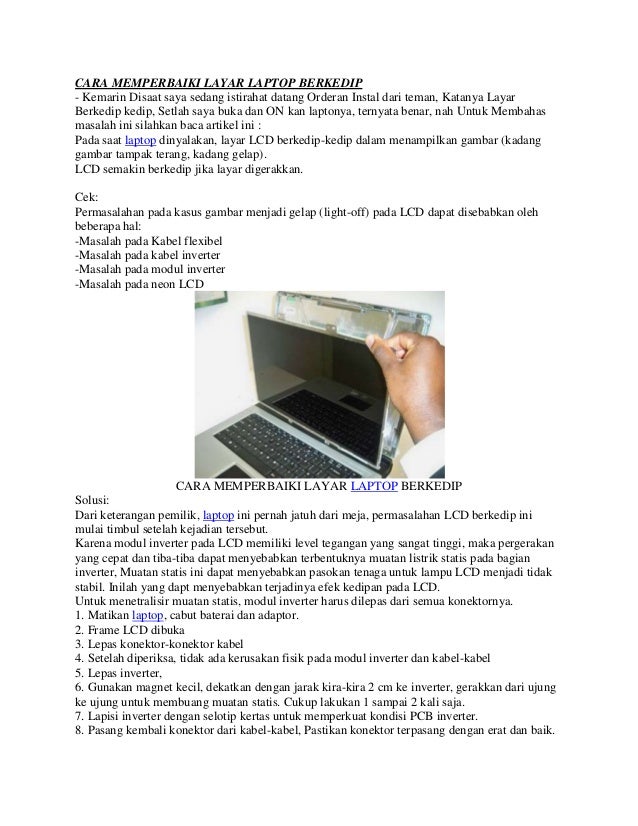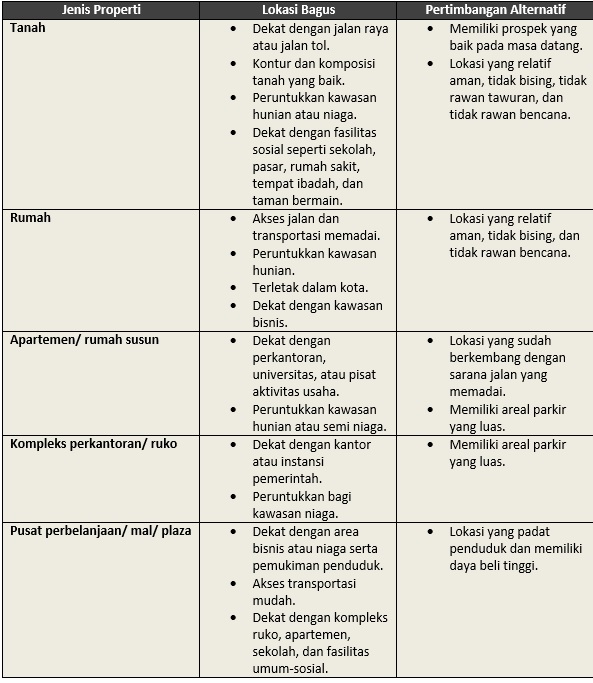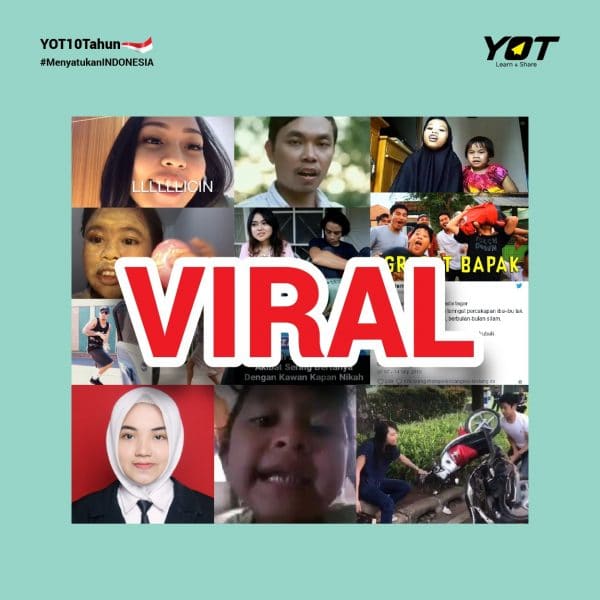Apakah Anda mengalami masalah dengan laptop Anda yang layarnya berkedip? Jika iya, Anda tidak sendirian. Banyak pengguna laptop menghadapi masalah ini, dan itu bisa sangat mengganggu. Layar yang berkedip dapat membuat penggunaan laptop menjadi sulit dan mengganggu produktivitas Anda. Namun, jangan khawatir, ada beberapa langkah yang dapat Anda ambil untuk mengatasi masalah ini. Dalam artikel ini, kami akan membahas beberapa cara yang dapat Anda coba untuk mengatasi laptop yang layarnya berkedip.
Penyebab Layar Laptop Berkedip
Sebelum kita membahas cara mengatasi masalah ini, penting untuk memahami beberapa penyebab umum layar laptop yang berkedip. Berikut adalah beberapa faktor yang mungkin menyebabkan masalah ini:
- Driver Grafis Tidak Terbaru: Salah satu penyebab umum layar laptop yang berkedip adalah driver grafis yang tidak terbaru. Driver grafis adalah perangkat lunak yang mengontrol tampilan grafis di laptop Anda. Jika driver grafis Anda tidak terbaru, itu dapat menyebabkan masalah dengan tampilan layar, termasuk berkedip.
- Kabel LCD Yang Rusak: Kabel LCD yang rusak juga dapat menjadi penyebab layar laptop yang berkedip. Kabel ini menghubungkan layar laptop dengan motherboard, dan jika rusak atau longgar, itu dapat menyebabkan masalah dengan tampilan layar.
- Penyebab Lain: Selain itu, ada beberapa faktor lain yang mungkin menyebabkan layar laptop yang berkedip, seperti masalah dengan inverter backlight, masalah dengan panel LCD, atau bahkan masalah dengan sistem operasi Anda.
Cara Mengatasi Laptop Yang Layarnya Berkedip
Sekarang, mari kita lihat beberapa cara yang dapat Anda coba untuk mengatasi masalah layar laptop yang berkedip:
1. Perbarui Driver Grafis Anda
Langkah pertama yang harus Anda coba adalah memperbarui driver grafis Anda. Driver grafis yang tidak terbaru dapat menyebabkan masalah dengan tampilan layar, termasuk berkedip. Untuk memperbarui driver grafis Anda, ikuti langkah-langkah berikut:
- Buka “Device Manager” dengan mengklik kanan pada “Start” dan memilih “Device Manager” dari menu yang muncul.
- Cari dan klik kanan pada “Kartu Grafis” di daftar perangkat yang terdaftar.
- Pilih “Perbarui Driver” dan ikuti petunjuk untuk memperbarui driver grafis Anda.
Jika ada pembaruan yang tersedia, instal pembaruan tersebut dan restart laptop Anda. Setelah itu, periksa apakah masalah layar berkedip telah teratasi.
2. Periksa Kabel LCD
Jika memperbarui driver grafis tidak memperbaiki masalah, langkah berikutnya adalah memeriksa kabel LCD. Kabel LCD yang rusak atau longgar dapat menyebabkan layar laptop yang berkedip. Untuk memeriksa kabel LCD, ikuti langkah-langkah berikut:
- Matikan laptop Anda dan lepaskan kabel daya.
- Buka casing laptop Anda dan temukan kabel LCD yang terhubung ke motherboard.
- Periksa apakah kabel LCD terhubung dengan baik ke motherboard. Jika tidak, pastikan untuk menghubungkannya dengan benar.
- Periksa juga apakah kabel LCD rusak atau terlipat. Jika ya, Anda mungkin perlu menggantinya.
Setelah Anda memeriksa dan memperbaiki kabel LCD, nyalakan laptop Anda dan periksa apakah masalah layar berkedip telah teratasi.
3. Periksa Inverter Backlight
Jika masalah layar berkedip masih berlanjut, langkah selanjutnya adalah memeriksa inverter backlight. Inverter backlight adalah komponen yang mengontrol pencahayaan layar laptop. Jika inverter backlight rusak, itu dapat menyebabkan masalah dengan tampilan layar, termasuk berkedip. Untuk memeriksa inverter backlight, ikuti langkah-langkah berikut:
- Matikan laptop Anda dan lepaskan kabel daya.
- Buka casing laptop Anda dan temukan inverter backlight yang terhubung ke panel LCD.
- Periksa apakah inverter backlight terhubung dengan baik ke panel LCD. Jika tidak, pastikan untuk menghubungkannya dengan benar.
- Jika inverter backlight terhubung dengan baik, Anda mungkin perlu menggantinya jika rusak.
Setelah Anda memeriksa dan memperbaiki inverter backlight, nyalakan laptop Anda dan periksa apakah masalah layar berkedip telah teratasi.
4. Periksa Panel LCD
Jika masalah layar berkedip masih berlanjut, langkah selanjutnya adalah memeriksa panel LCD itu sendiri. Panel LCD yang rusak dapat menyebabkan masalah dengan tampilan layar, termasuk berkedip. Untuk memeriksa panel LCD, ikuti langkah-langkah berikut:
- Matikan laptop Anda dan lepaskan kabel daya.
- Buka casing laptop Anda dan temukan panel LCD.
- Periksa apakah panel LCD rusak atau retak. Jika ya, Anda mungkin perlu menggantinya.
Setelah Anda memeriksa dan memperbaiki panel LCD, nyalakan laptop Anda dan periksa apakah masalah layar berkedip telah teratasi.
5. Perbarui Sistem Operasi Anda
Jika masalah layar berkedip masih berlanjut, langkah terakhir yang dapat Anda coba adalah memperbarui sistem operasi Anda. Kadang-kadang, masalah dengan sistem operasi dapat menyebabkan masalah dengan tampilan layar, termasuk berkedip. Untuk memperbarui sistem operasi Anda, ikuti langkah-langkah berikut:
- Buka “Pengaturan” dengan mengklik ikon “Start” dan memilih “Pengaturan” dari menu yang muncul.
- Pilih “Pembaruan & Keamanan” dan klik “Periksa Pembaruan”.
- Jika ada pembaruan yang tersedia, instal pembaruan tersebut dan restart laptop Anda.
Setelah Anda memperbarui sistem operasi Anda, periksa apakah masalah layar berkedip telah teratasi.
Kesimpulan
Dalam artikel ini, kami telah membahas beberapa cara untuk mengatasi laptop yang layarnya berkedip. Masalah ini dapat disebabkan oleh beberapa faktor, termasuk driver grafis yang tidak terbaru, kabel LCD yang rusak, inverter backlight yang rusak, atau panel LCD yang rusak. Dengan mengikuti langkah-langkah yang telah kami jelaskan, Anda dapat mencoba mengatasi masalah ini sendiri. Namun, jika masalah berlanjut, disarankan untuk menghubungi teknisi profesional untuk mendapatkan bantuan lebih lanjut. Semoga artikel ini bermanfaat dan membantu Anda mengatasi masalah layar laptop yang berkedip. Sampai jumpa lagi di artikel menarik lainnya!